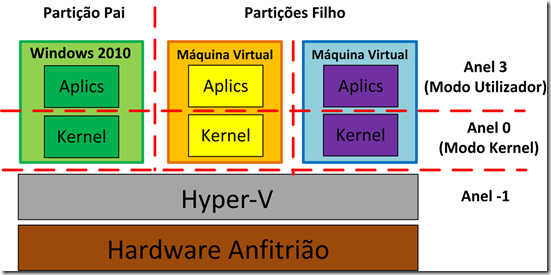Uma vez terminada a instalação do Hyper-V, a criação de MVs é um procedimento fácil. Em primeiro lugar, é necessário localizar o ícone do gestor do Hyper-V e depois sugiro que seja colocado num local facilmente acessível:
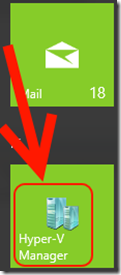
Agora, tudo o que há a fazer é iniciar o gestor do Hyper-V e surgirá uma interface aparentemente idêntica à anteriormente disponível no Server 2012.

No entanto, este hipervisor moderno tem pelo menos uma opção digna de explicação em separado; o que são Máquinas Virtuais de Segunda Geração: